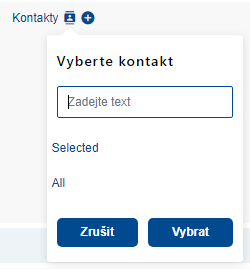Kontakty: Porovnání verzí
(založena nová stránka s textem „ Pro jednotlivé sekce lze vyplnit/přidat kontakty – pomocí akční ikony 24x24pixelů otevřeme vyhledávací okno kontaktů a pomocí zaškrtávacího pole kontakty vybereme. Tlačítkem '''''Vybrat''''' volbu potvrdíme. Kontakt lze odebrat křížkem vedle jména kontaktu. Soubor:Contact 02.png Soubor:Contact 05.png Pokud chceme vytvořit kontakt nový, pomocí akční ikony [[Soubor:Plus12.png|20x20pixelů]…“) značka: editace z Vizuálního editoru |
Bez shrnutí editace značka: přepnuto z Vizuálního editoru |
||
| Řádek 1: | Řádek 1: | ||
Aplikace umožňuje vytvářet a přidávat kontakty k jednotlivým sekcím objednávky. | |||
[[Soubor:Plus12.png|20x20pixelů]] Akční ikona pro založení nového kontaktu | |||
[[Soubor:Contact.png|24x24pixelů]] Akční ikonu pro otevření adresáře kontaktů | |||
| Řádek 4: | Řádek 11: | ||
[[Soubor:Contact 02.png]] [[Soubor:Contact 05.png]] | [[Soubor:Contact 02.png]] [[Soubor:Contact 05.png]] | ||
{| class="wikitable" style="background-color: white;" | |||
!Ikona | |||
!Popis funkce | |||
|- | |||
|[[Soubor:Imagejjghm.png]] | |||
|Zobrazení detailu objednávky. Detail je otevřen v režimu pouze '''pro čtení'''. | |||
|- | |||
|[[Soubor:Image985.png|29x29pixelů]] | |||
|Zobrazení detailu objednávky. Detail je otevřen v režimu '''pro editaci'''. | |||
|- | |||
|[[Soubor:Plus12.png|29x29pixelů]] | |||
|Přidání nové objednávky. | |||
|} | |||
Pokud chceme vytvořit kontakt nový, pomocí akční ikony [[Soubor:Plus12.png|20x20pixelů]] lze vyvolat vyskakovací okno, ve kterém vyplníme údaje a pomocí tlačítka '''Uložit''' je zaneseme do databáze a zároveň je kontakt ihned vybrán. Kontakt lze ze seznamu odstranit pomocí akční ikony [[Soubor:Imagetrash.png|22x22pixelů]] . [[Soubor:111.jpg|1003x1003pixelů]] | Pokud chceme vytvořit kontakt nový, pomocí akční ikony [[Soubor:Plus12.png|20x20pixelů]] lze vyvolat vyskakovací okno, ve kterém vyplníme údaje a pomocí tlačítka '''Uložit''' je zaneseme do databáze a zároveň je kontakt ihned vybrán. Kontakt lze ze seznamu odstranit pomocí akční ikony [[Soubor:Imagetrash.png|22x22pixelů]] . [[Soubor:111.jpg|1003x1003pixelů]] | ||
Verze z 4. 5. 2023, 13:42
Aplikace umožňuje vytvářet a přidávat kontakty k jednotlivým sekcím objednávky.
![]() Akční ikona pro založení nového kontaktu
Akční ikona pro založení nového kontaktu
![]() Akční ikonu pro otevření adresáře kontaktů
Akční ikonu pro otevření adresáře kontaktů
Pro jednotlivé sekce lze vyplnit/přidat kontakty – pomocí akční ikony ![]() otevřeme vyhledávací okno kontaktů a pomocí zaškrtávacího pole kontakty vybereme. Tlačítkem Vybrat volbu potvrdíme. Kontakt lze odebrat křížkem vedle jména kontaktu.
otevřeme vyhledávací okno kontaktů a pomocí zaškrtávacího pole kontakty vybereme. Tlačítkem Vybrat volbu potvrdíme. Kontakt lze odebrat křížkem vedle jména kontaktu.
| Ikona | Popis funkce |
|---|---|
| Zobrazení detailu objednávky. Detail je otevřen v režimu pouze pro čtení. | |
| Zobrazení detailu objednávky. Detail je otevřen v režimu pro editaci. | |
| Přidání nové objednávky. |
Pokud chceme vytvořit kontakt nový, pomocí akční ikony ![]() lze vyvolat vyskakovací okno, ve kterém vyplníme údaje a pomocí tlačítka Uložit je zaneseme do databáze a zároveň je kontakt ihned vybrán. Kontakt lze ze seznamu odstranit pomocí akční ikony
lze vyvolat vyskakovací okno, ve kterém vyplníme údaje a pomocí tlačítka Uložit je zaneseme do databáze a zároveň je kontakt ihned vybrán. Kontakt lze ze seznamu odstranit pomocí akční ikony ![]() .
.